ODP è un documento di presentazione OpenDocument che include diapositive simili a PowerPoint con testi, immagini e altri elementi interattivi. Tuttavia, gli utenti spesso necessitano di convertire ODP in PDF per una facile condivisione e accessibilità su vari dispositivi. Quindi, questa guida parlerà in dettaglio dei metodi migliori per convertire istantaneamente ODP in PDF. Inoltre, la guida elenca anche un modo efficace per modificare i PDF convertiti utilizzando un potente strumento di editor PDF, UPDF. Quindi iniziamo.
1. Converti ODP in PDF con OpenOffice
OpenOffice Impress è un programma di presentazione parte della suite per ufficio OpenOffice. Ti consente di creare file ODP e supporta anche la conversione PDF. Quindi, se hai installato Impress, segui i passaggi seguenti per convertire ODP in PDF:
- Avvia Impress e apri il file ODP che desideri convertire.
- Fare clic su File > Esporta come > Esporta come PDF.
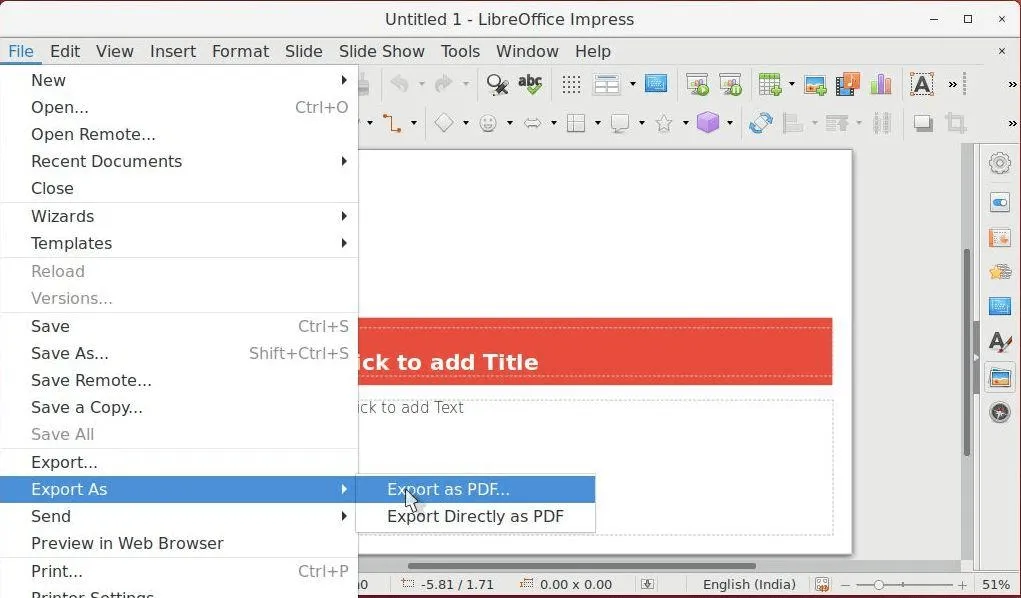
- Nella finestra pop-up, personalizza le impostazioni, come numero di diapositive, qualità, filigrana, ecc. Una volta terminato, fai clic su "Esporta".
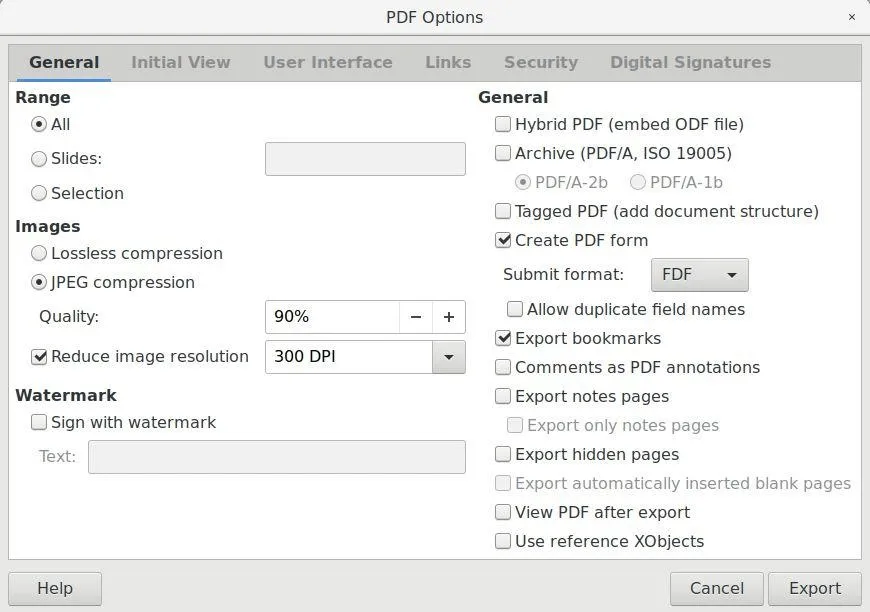
In questo modo, puoi convertire istantaneamente ODP in PDF con OpenOffice Impress. Tuttavia, questo metodo può convertire solo un file ODP alla volta, quindi devi continuare a ripetere i passaggi precedenti per convertire più file ODP in PDF.
2. Convertire ODP in PDF con MS Office
È possibile utilizzare PowerPoint per aprire il file ODP e quindi salvarlo come file PDF. Quindi, se hai installato PowerPoint, segui i passaggi seguenti per convertire ODP in PDF:
- Avvia PowerPoint e apri il file ODP che desideri convertire.
- Fare clic su File > Salva con nome. Selezionare "PDF" come formato file e fare clic su "Salva".
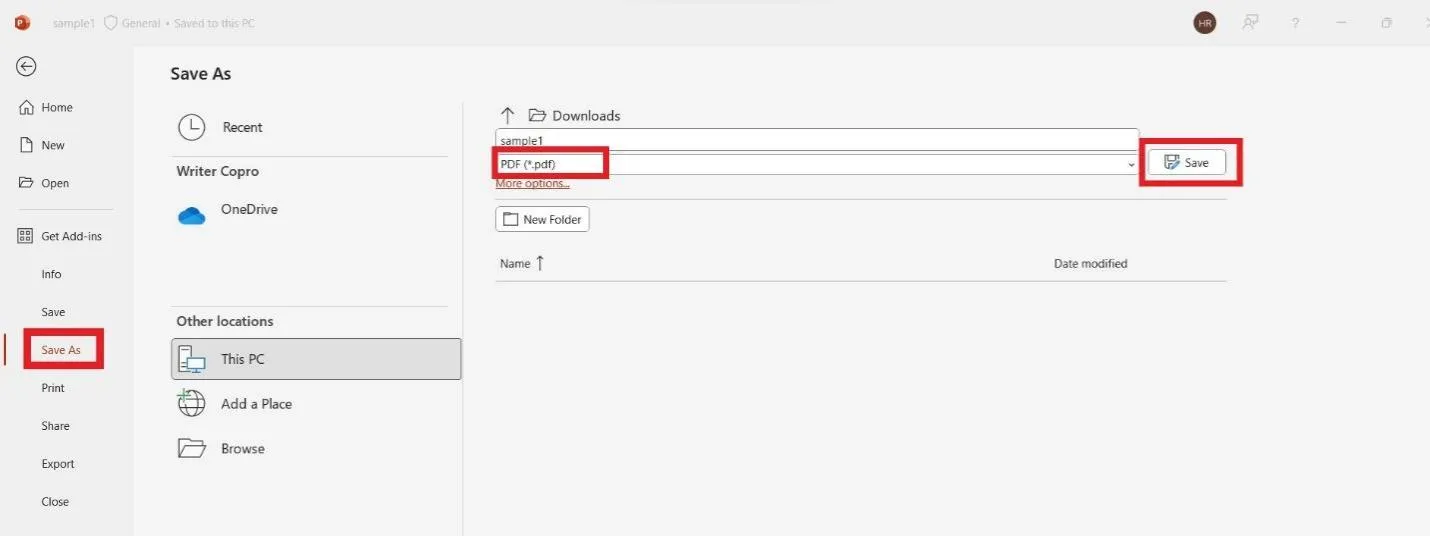
Questo è tutto! Pertanto, un processo in due passaggi ti consente di convertire facilmente i file ODP in PDF con PowerPoint. Tuttavia, questo metodo può anche convertire solo un file ODP alla volta.
3. Convertire ODP in PDF in batch con MConverter
MConverter è un convertitore da ODP a PDF desktop e basato sul web che ti consente di convertire in batch più ODP in PDF in modo semplice e istantaneo. Segui i passaggi seguenti per convertire in batch ODP in PDF con MConverter:
- Vai al sito web di MConverter e fai clic su "Sfoglia" per selezionare e aprire i file ODP che desideri convertire. Puoi convertire in batch solo 2 file ODP contemporaneamente nel piano gratuito.
- Dopo aver caricato i file, seleziona PDF come formato di destinazione e fai clic sul pulsante "Avvia".
- Fai clic sul pulsante "Scarica tutto" per scaricare tutti i PDF convertiti contemporaneamente se non vengono scaricati automaticamente.
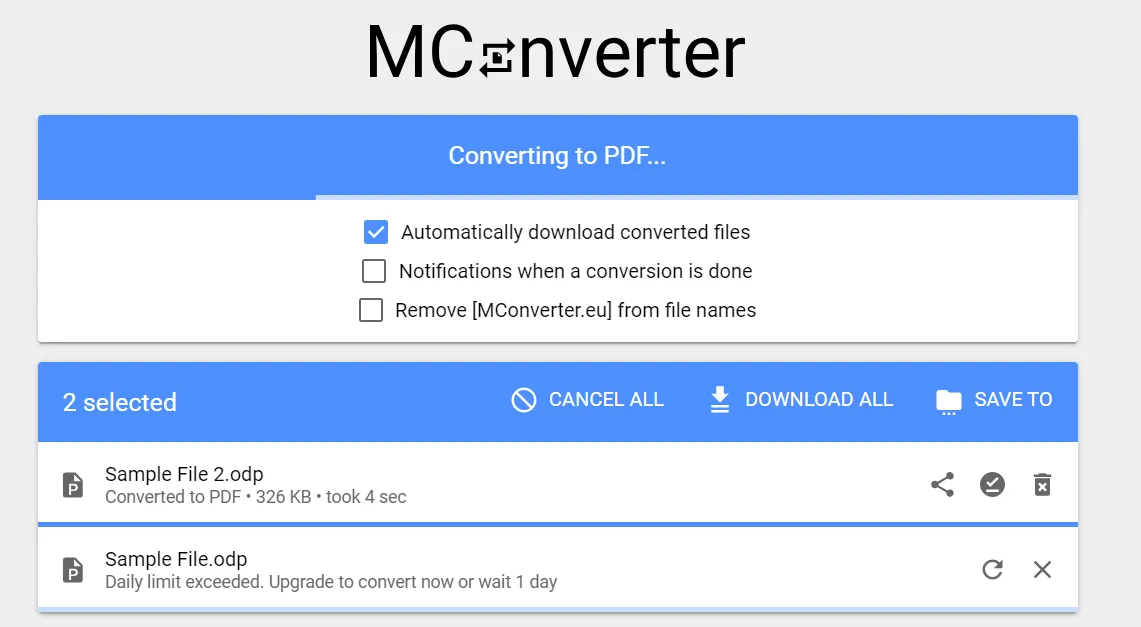
In questo modo, puoi utilizzare MConverter per convertire ODP in PDF. Tuttavia, il piano gratuito di MConverter converte in batch solo 2 file contemporaneamente con un limite di dimensione massima del file di 100 MB. Oltre a ciò, afferma di consentire 10 conversioni al giorno gratuitamente, ma converte solo un file al giorno.
4. Converti da ODP a PDF online con Zamzar
Zamzar è un altro rinomato strumento di conversione online da ODP a PDF che consente anche un semplice approccio di caricamento e download per convertire ODP in formato PDF. Segui i passaggi seguenti per utilizzare la conversione online di Zamzar:
- Vai al sito web Zamzar e fai clic su "Scegli file" per selezionare e aprire i file ODP che desideri convertire. Puoi selezionare uno o più file ODP contemporaneamente.
- Una volta caricati i file, fai clic sul pulsante "Converti ora".
- Attendi il completamento della conversione. Una volta terminato, fai clic sul pulsante "Download" uno alla volta per scaricare i PDF convertiti.
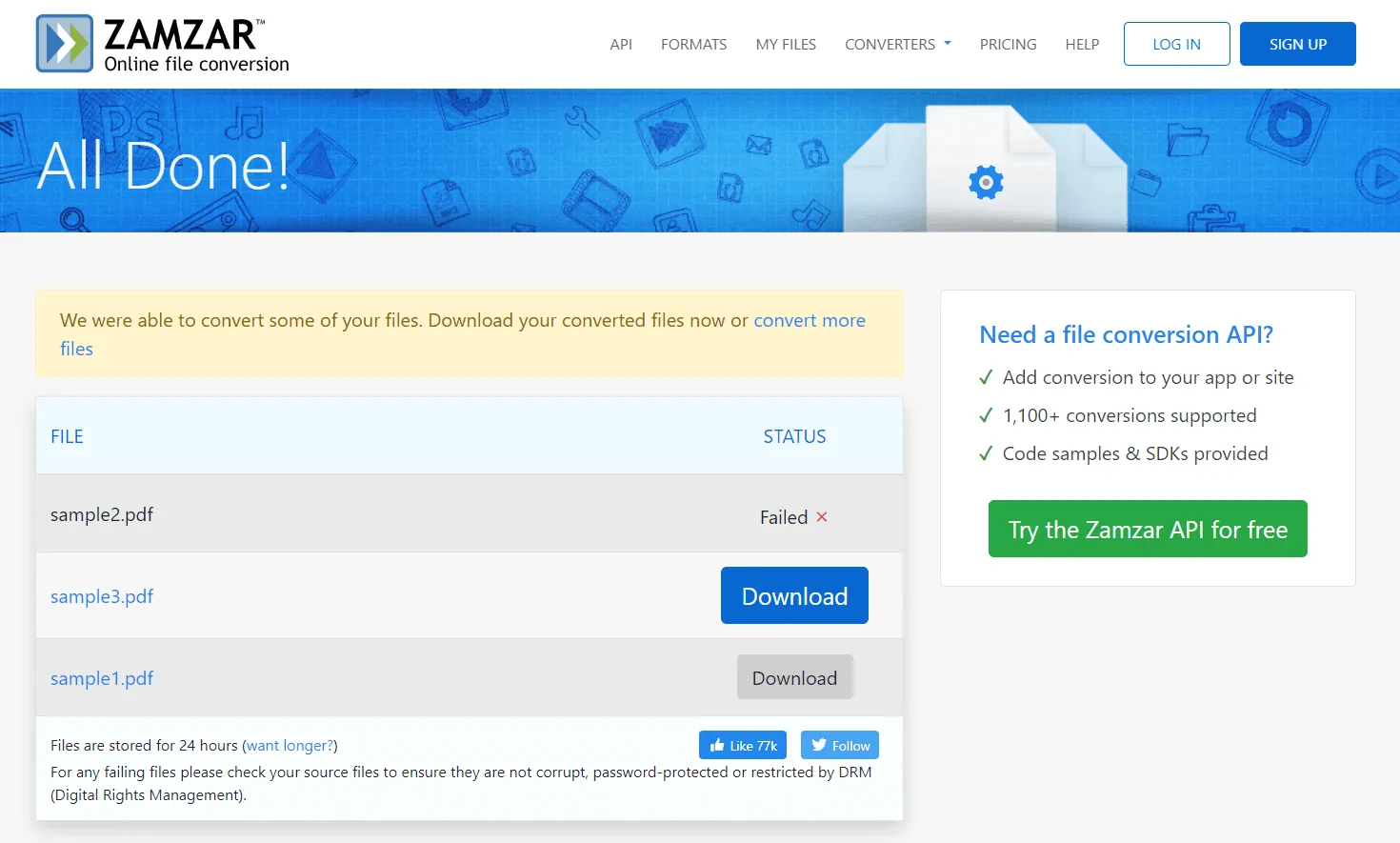
In questo modo, Zamzar offre anche un modo intuitivo per convertire ODP in PDF. Tuttavia, impiega più tempo per eseguire la conversione e talvolta non riesce nemmeno a completarla, mostrando un messaggio di errore. Oltre a ciò, ha un limite massimo di file di 20 MB.
5. Trasforma ODP in PDF con CloudConvert
Come suggerisce il nome, CloudConvert offre anche un metodo basato sul web per convertire ODP in PDF. Ti consente anche di scegliere le pagine che desideri convertire. Segui i passaggi seguenti per eseguire la conversione con CloudConvert:
- Una volta aperto il sito web di cloudconvert, fai clic sul pulsante "Seleziona file".
- È possibile caricare i file dal computer, da Google Drive, Dropbox, OneDrive o incollare l'URL.
- Dopo aver caricato il file, seleziona il formato di destinazione.
- Infine, fai clic su "Convert" e scarica il documento convertito.
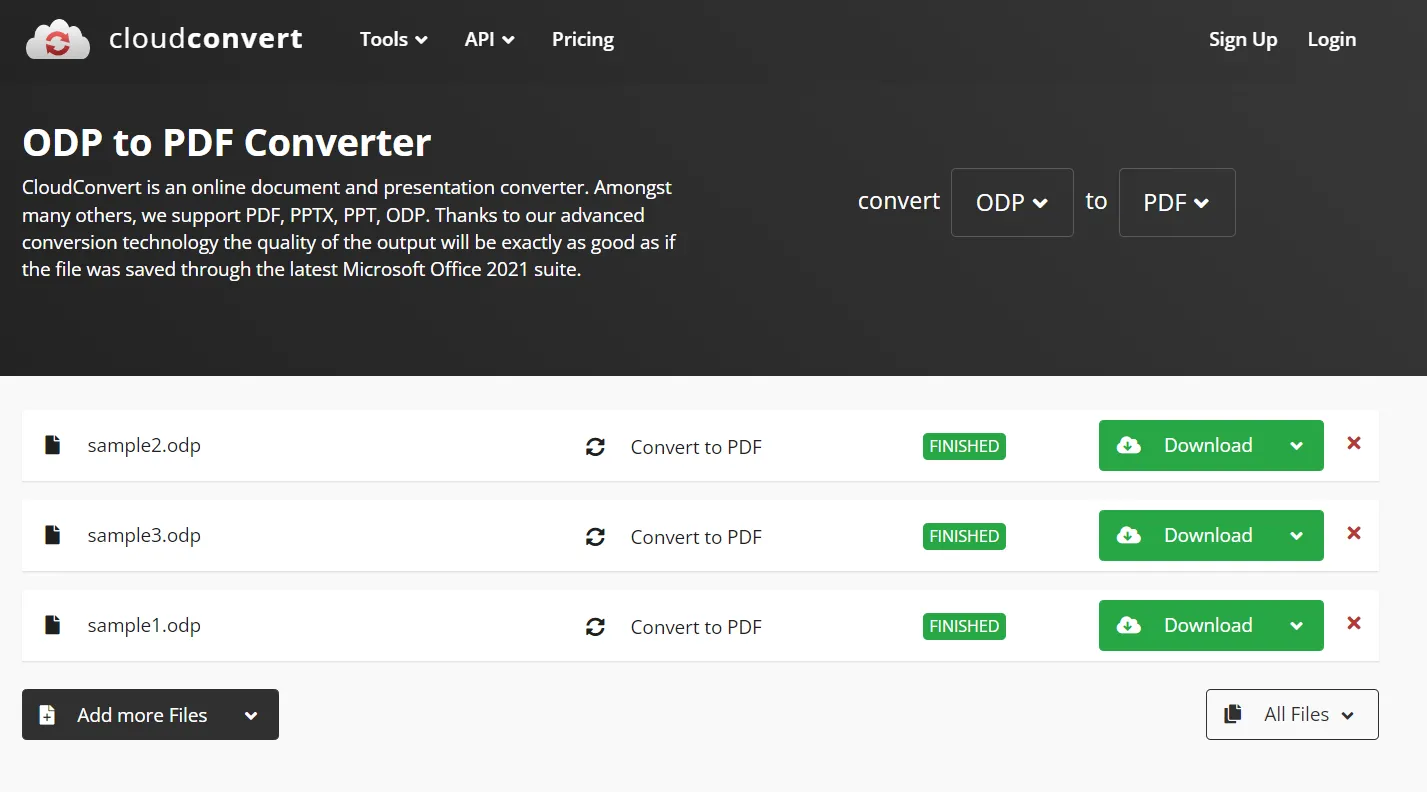
In questo modo, CloudConvert fornisce anche un modo conveniente per convertire ODP in PDF. Tuttavia, presenta anche dei limiti. Puoi effettuare gratuitamente solo 25 conversioni al giorno.
6. Leggi e modifica i PDF convertiti con UPDF
Dopo aver convertito i file ODP in PDF, è necessario uno strumento affidabile per leggere, visualizzare, condividere e modificare facilmente i PDF. È possibile provare l'editor PDF basato su AI: UPDF.
UPDF è un potente editor di PDF con una bella interfaccia, che offre agli utenti molte funzioni utili, tra cui la modifica, la conversione, l'unione, la divisione dei file PDF e così via. Sia che si debba modificare il testo, inserire immagini o aggiungere annotazioni, filigrane, UPDF può facilmente aiutare gli utenti a completare l'operazione. Inoltre, UPDF supporta anche la crittografia dei file PDF per garantire la sicurezza dei file.
La cosa più sorprendente è che UPDF ha un'intelligenza artificiale integrata in grado di tradurre, riassumere, spiegare e riscrivere i documenti, migliorando notevolmente l'efficienza di lettura.

In breve, UPDF offre tutte le funzionalità necessarie per visualizzare, condividere o personalizzare i PDF una volta convertiti da ODP. Quindi, scarica UPDF e prova tu stesso le sue funzionalità di presentazione e modifica PDF.
Windows • macOS • iOS • Android 100% sicuro
7. Domande frequenti su ODP e PDF
D1. Qual è la differenza tra un ODP e un PDF?
ODP (OpenDocument Presentation) è un documento di presentazione open source salvato nel formato OpenDocument. È l'alternativa al formato file PPT di PowerPoint. Al contrario, PDF (Portable Document Format) è un formato di file creato da Adobe per presentare documenti, inclusi testo, immagini e altri elementi. Il formato PDF è compatibile con quasi tutti i dispositivi informatici.
D2. Quando utilizzeresti ODP?
ODP è un formato utile per creare una presentazione utilizzando suite software come Apache OpenOffice e LibreOffice. Pertanto, puoi utilizzare ODP quando desideri creare una presentazione simile a PowerPoint utilizzando suite software compatibili con ODP.
D3. Come posso riprodurre il PDF come presentazione dopo la conversione da un file ODP?
UPDF fornisce una funzione di presentazione PDF dedicata con la quale è possibile riprodurre il PDF convertito in ODP come presentazione.
- Scarica e avvia UPDF e apri il PDF che desideri riprodurre come presentazione.
- Fai clic su Visualizza > Presentazione e quindi scegliere se riprodurre dall'inizio, dalla pagina corrente o utilizzare la visualizzazione presentatore.
In questo modo, puoi riprodurre facilmente il PDF come presentazione. Inoltre, UPDF fornisce anche una matita puntatore laser da utilizzare durante la presentazione.
Conclusione
ODP è un formato di presentazione popolare quando si creano presentazioni tramite OpenOffice, LibreOffice, ecc. Tuttavia, la mancanza di compatibilità e l'esperienza di condivisione ostile ne ostacolano l'utilizzo. Pertanto, convertire ODP in PDF è vantaggioso per una facile visualizzazione e condivisione. Quindi, scegli uno qualsiasi dei metodi discussi sopra secondo la tua scelta e converti facilmente ODP in formato PDF. Successivamente, utilizza UPDF per leggere, presentare o modificare facilmente i PDF convertiti. Dagli Un colpo!
 UPDF
UPDF
 UPDF per Windows
UPDF per Windows UPDF per Mac
UPDF per Mac UPDF per iPhone/iPad
UPDF per iPhone/iPad UPDF per Android
UPDF per Android UPDF AI Online
UPDF AI Online UPDF Sign
UPDF Sign Modifica PDF
Modifica PDF Annota PDF
Annota PDF Crea PDF
Crea PDF Modulo PDF
Modulo PDF Modifica collegamenti
Modifica collegamenti Converti PDF
Converti PDF OCR
OCR PDF a Word
PDF a Word PDF a Immagine
PDF a Immagine PDF a Excel
PDF a Excel Organizza PDF
Organizza PDF Unisci PDF
Unisci PDF Dividi PDF
Dividi PDF Ritaglia PDF
Ritaglia PDF Ruota PDF
Ruota PDF Proteggi PDF
Proteggi PDF Firma PDF
Firma PDF Redige PDF
Redige PDF Sanziona PDF
Sanziona PDF Rimuovi Sicurezza
Rimuovi Sicurezza Leggi PDF
Leggi PDF UPDF Cloud
UPDF Cloud Comprimi PDF
Comprimi PDF Stampa PDF
Stampa PDF Elaborazione Batch
Elaborazione Batch Cos'è UPDF AI
Cos'è UPDF AI Revisione di UPDF AI
Revisione di UPDF AI Guida Utente per l'Intelligenza Artificiale
Guida Utente per l'Intelligenza Artificiale FAQ su UPDF AI
FAQ su UPDF AI Riassumi PDF
Riassumi PDF Traduci PDF
Traduci PDF Chat con PDF
Chat con PDF Chat con AI
Chat con AI Chat con immagine
Chat con immagine Da PDF a Mappa mentale
Da PDF a Mappa mentale Spiega PDF
Spiega PDF Ricerca Accademica
Ricerca Accademica Ricerca Paper
Ricerca Paper Correttore AI
Correttore AI Scrittore AI
Scrittore AI Assistente Compiti AI
Assistente Compiti AI Generatore Quiz AI
Generatore Quiz AI Risolutore Matematico AI
Risolutore Matematico AI PDF a Word
PDF a Word PDF a Excel
PDF a Excel PDF a PowerPoint
PDF a PowerPoint guida utente
guida utente Trucchi UPDF
Trucchi UPDF faq
faq Recensioni UPDF
Recensioni UPDF Centro download
Centro download Blog
Blog Notizie
Notizie spec tec
spec tec Aggiornamenti
Aggiornamenti UPDF vs. Adobe Acrobat
UPDF vs. Adobe Acrobat UPDF vs. Foxit
UPDF vs. Foxit UPDF vs. PDF Expert
UPDF vs. PDF Expert











